Проверка совместимости Windows 11: системные требования
Пользователи могут обновить с Windows 10 или выполнить «чистую» установку на свой компьютер операционной системы Windows 11. Чтобы установить эту ОС на ПК необходима совместимость с Windows 11 оборудования устройства.
Корпорация Майкрософт выдвинула довольно жесткие системные требования Windows 11. Вы не сможете установить Windows 11 на компьютер, если он не соответствует минимальным требованиям, предъявляемым к аппаратному обеспечению устройства (стационарного ПК или ноутбука).
Это означает, что необходимо выполнить минимальные требования к оборудованию Windows 11. Если ПК подходит под рекомендуемые параметры, то вы сможете выполнить обновление до 11-ой версии ОС с установленной Windows 10, или начисто установить новую систему на компьютер.
Во время установки или обновления проводится проверка совместимости Windows 11. Если устройство не подходит по предъявляемым условиям, то установка операционной системы прекращается.
Утилита Microsoft под названием PC Health Check рождена определить пойдёт ли Windows 11 на твоём ПК
В общем случае, ваш ПК должен иметь современное аппаратное обеспечение, особенно касающееся центрального процессора, материнской платы, памяти и графической подсистемы. В данный момент времени Microsoft выдвинула следующие минимальные требования для Windows 11, для удобства собранные в таблице:
| Процессор | 64-битный, не менее двух ядер с тактовой частотой от 1 гигагерца (ГГц) и более на каждое ядро |
| Оперативная память (ОЗУ) | Не менее 4 ГБ |
| Внутреннее хранилище (HDD или SSD) | Не менее 64 ГБ |
| Системная прошивка материнской платы | UEFI с Secure Boot |
| Доверенный платформенный модуль TPM | TPM 2.0 |
| Видеокарта | Поддержка DirectX 12 или более поздней версии с драйвером WDDM 2.0 |
| Дисплей | Дисплей высокой четкости (720p) с диагональю не менее 9 дюймов, 8 бит на цветовой канал |
| Интернет-соединение | Для установки Windows 11 домашняя требуется учетная запись Майкрософт и подключение к Интернету при первом использовании |
Для обновления до 11-ой версии ОС подходят ПК, с установленной версией Windows 10 2004 или выше, 64-битной разрядности.
В корпорации Майкрософт уверяют, что несколько завышенные системные требования необходимы для надежной и безопасной работы компьютера.
На поддерживаемых устройствах можно в течение одного года бесплатно перейти на новую операционную систему. Если компьютер не соответствует требованиям Windows 11, то пользователь должен продолжить использование Windows 10, поддержка которой закончится в 2025 году, или купить новый компьютер.
После первой публикации требований, сначала поддерживались процессоры, начиная с 8-го поколения Intel или AMD Ryzen 2000 и выше, позднее была добавлена поддержка некоторых процессоров Intel 7-го поколения. Вы можете ознакомиться с документацией Microsoft по совместимым процессорам, перейдя по ссылкам.
- Полный список процессоров Intel, поддерживаемых в Windows 11
- Полный список процессоров AMD, поддерживаемых в Windows 11
- Полный список процессоров Qualcomm, поддерживаемых в Windows 11
Во многих случаях, проблемы вызывает отсутствие наличия на материнской плате криптографического модуля TPM. Этой микросхемы нет на большом количестве компьютеров. К тому же в таких странах, как Россия или Китай модуль TPM не сертифицирован.
На некоторых моделях компьютеров доверенный модуль TPM (Trusted Platform Model) можно включить в BIOS (UEFI).
Пользователь может самостоятельно или с помощью специально созданных приложений проверить соответствуют ли Windows 11 системные требования на его устройстве. В этой статье вы ознакомитесь с несколькими подобными бесплатными программами, которые помогут вам получить необходимую информацию.
Подопытный компьютер не соответствует Windows 11 из-за центрального процессора Intel 4-гого поколения и отсутствуя модуля TPM на материнской плате.
Windows PC Health Check
«Проверка работоспособности ПК» (Windows PC Health Check) — приложение, созданное в корпорации Майкрософт для определения готовности компьютера перейти на следующую операционную систему.
Программу PC Health Check можно скачать с официального сайта Microsoft: https://aka.ms/GetPCHealthCheckApp . После загрузки на ПК, приложение необходимо установить.
Проверка требований Windows 11 выполняется следующим образом:
- Запустите программу «Проверка работоспособности ПК».
- В окне «Краткий обзор работоспособности ПК» отображаются некоторые сведения о данном компьютере.
- Нажмите на кнопку «Проверить сейчас».

- После этого, откроется всплывающее окно с информацией: «Этот компьютер соответствует требованиям Windows 11» или «Этот компьютер не отвечает требованиям к системе для Windows 11».


Вы можете нажать на кнопку «Показать все результаты», чтобы увидеть какие параметры конфигурации не соответствуют предъявляемым требованиям.
После нажатия на кнопку «Характеристики устройства» последует переход на сайт Microsoft с описанием минимальных системных требований Windows 11 и ответов на часто задаваемые вопросы.
Программа «Проверка работоспособности ПК» проверяет следующие характеристики:
- Наличие доверенного платформенного модуля TPM.
- Поколение процессора.
- Безопасную загрузку.
- Объем системной памяти.
- Размер системного диска.
- Количество ядер у процессора.
- Тактовую частоту процессора.
В результате мы выяснили, что данный компьютер не соответствует минимальным требованиям Windows 11. Microsoft доставляет PC Health Check Tool на компьютеры в качестве обновления KB5005463.
Ashampoo Windows 11 Compatibility Check
Программа Ashampoo Windows 11 Compatibility Check предназначена для проверки совместимости Windows 11. Приложение сканирует компьютер, а затем сравнивает полученные результаты с официальными системными требованиями, разработанными в Майкрософт.
Для работы эту программу необходимо установить на компьютер. В процессе установки утилиты вас попросят зарегистрироваться в компании Ashampoo с помощью электронной почты. Приложение работает на русском языке, который можно включить, нажав на кнопку настроек (шестеренка).
Программа доступна для загрузки с сайта Ashampoo по ссылке: https://www.ashampoo.com/ru/rub/dld/1804/windows-11-compatibility-check/ .
Программа Ashampoo Windows 11 Compatibility Check проверяет:
- Процессор.
- Память.
- Место на диске.
- Прошивку UEFI.
- Secure Boot.
- Модуль безопасности
- DirectX.
- Размер экрана.
- В начальном окне Ashampoo Windows 11 Compatibility Check указаны системные требования Windows 11.
- Чтобы узнать подходит ли компьютер под текущие требования, нажмите на кнопку «Проверить».

- В следующем окне отобразится сравнение характеристик данного ПК с системными требованиями.
- Внизу будет написано подходит ли ваш ПК для использования системы Windows
В окне Ashampoo Windows 11 Compatibility Check наглядно отображены рекомендованные требования и имеющаяся конфигурация данного устройства, которые расположены напротив друг друга для сравнения.

Из окна программы можно перейти по ссылкам, чтобы узнать больше сведений про TPM или поддерживаемые процессоры.
WiseCleaner Checkit
Инструмент проверки совместимости — программа WiseCleaner Checkit проверяет требования к компьютеру, необходимые для Windows 11. В приложении имеется поддержка русского языка интерфейса, который можно выбрать в нижнем левом углу окна приложения.
Скачайте утилиту по ссылке с официального сайта: https://www.wisecleaner.com/checkit.html . Распакуйте архив, а затем запустите программу WiseCleaner Checkit из папки.
Сразу после запуска приложение сканирует систему, а затем выдает результаты по заданным характеристикам:
- Процессор.
- Память.
- Хранилище.
- Стиль раздела.
- Системная прошивка.
- Безопасная загрузка.
- Видеокарта.
- TPM 2.0.

Напротив каждого параметра находятся значки, после нажатия на которые откроется сайт WiseCleaner с поясняющей информацией.
Вам также может быть интересно:
- Сравнение версий Windows 10: таблица
- Сравнение версий Windows 7: таблица
WhyNotWin11
WhyNotWin11 — утилита проверки совместимости оборудования компьютера с Windows 11.
Скачать программу можно с GitHub: https://github.com/rcmaehl/WhyNotWin11 . Запустите файл приложения от имени администратора.
После выполнения скрипта в окне «Результаты совместимости с Windows 11» отобразятся данные, основанные на известных в настоящее время требованиях:
- Архитектура.
- Метод загрузки системы.
- Совместимость процессора.
- Количество ядер процессора.
- Частота процессора.
- DirectX + WDDM2.
- Тип раздела диска.
- Объем ОЗУ.
- Secure Boot.
- Версия TPM.

Подведите курсор мыши к значку внимания, чтобы получить дополнительную информацию по отдельным параметрам.
Windows 11 Compatibility Checker
Windows 11 Compatibility Checker — приложение для проверки ПК на совместимость к системным требованиям новой Windows.
Загрузите утилиту со страницы GitHub: https://github.com/orangegrouptech/Windows-11-Compatibility-Checker . Запустите программу от имени администратора, ознакомьтесь с результатом сканирования.
В программе проверяются следующие компоненты компьютера:
- CPU — центральный процессор.
- RAM — оперативная память.
- GPU — видеоадаптер.
- CPU Architecture — разрядность процессора.
- BIOS Mode — тип БИОС.
- Secure Boot — безопасная загрузка.
- TPM — криптографический модуль.
- Screen Resolution — разрешение экрана.

ReadySunValley
ReadySunValley — приложение для проверки соответствия системы с Windows 11.
Программу можно скачать из Магазина Майкрософт (Microsoft Store) или с GitHub: https://github.com/builtbybel/ReadySunValley/ .
Распакуйте ZIP-архив, запустите программу из папки от имени администратора.
Проверка готовности вашего ПК к Windows 11 проводится по следующим параметрам:
- Количество ядер процессора.
- Частоту процессора.
- Архитектуру процессора.
- Тип загрузки.
- Secure Boot.
- Раздел диска.
- Количество установленной оперативной памяти.
- Размер монитора.
- Дисковое хранилище.
- Свободное место.
- TPM.
- DirectX.
- WDDM2.
- Интернет.

Нажмите на кнопку «Узнайте, почему ваш компьютер несовместим», чтобы получить дополнительные сведения по этому вопросу.
Некоторые замечания
В Windows 11 требования к аппаратной части ПК значительно повысились. Поэтому огромное количество компьютеров не подойдут для этой операционной системы, и очень трудно будет повторить успех распространения Windows 10 среди пользователей.
Новые компьютеры поставляются с Windows 11, а обновление затронет меньшую часть компьютеров, имеющих современное оборудование. В параметрах Windows 10, в разделе «Обновление и безопасность», во вкладке «Центр обновления Windows» появится сообщение с предложением перейти на новую ОС.
Другим пользователям Майкрософт предлагает покупать новые устройства, чтобы использовать Windows 11. Но, если ПК подходит для решения текущих задач, нет особого смысла для замены устройства из-за выхода новой операционной системы, не говоря уже о финансовом факторе.
Эту ОС не доставят на компьютеры для обновления, если там не соответствуют требования, необходимые для установки Windows 11. При установке системы будет проводиться проверка ПК на совместимость с Windows 11.
Минимальные системные требования Windows 11 не означают, что неподдерживаемый компьютер не сможет работать в этой системе. Скорее всего, Microsoft хочет снять ответственность за возможные сбои и неполадки, которые потенциально могут происходить на старом «железе».
На старые ПК можно будет установить Windows 11 или выполнить обновление, если на устройстве имеется не менее 4 ГБ оперативной памяти и TPM не ниже версии 1.2. Microsoft не будет препятствовать самостоятельной установке операционной системы из ISO-образа вручную или через Media Creation Tool на старые компьютеры.
Существуют методы обхода некоторых минимальных требований Windows 11, позволяющие установить систему на неподдерживаемое устройство.
Выводы статьи
В Windows 11 требования к системе серьезно повысились, поэтому установить эту операционную систему получится не на любой компьютер. Пользователь может проверить готовность своего ПК для соответствия системным требованиям Windows 11.
Получить необходимую информацию можно с помощью специализированных приложений. Программа проверит оборудование компьютера и выдаст результат о том, подходит ли он для операционной системы, или какие компоненты конфигурации не соответствуют предъявляемым требованиям.
Проверка системных требований Windows 11 (видео)
Похожие публикации:
- Как изменить приоритет процесса в Windows
- Как перенести Windows на SSD-диск
- Как проверить оперативную память на ошибки
- Как показать расширения файлов в Windows
- Режим бога в Windows — God Mode
Источник: vellisa.ru
Проверка компьютера на совместимость с Windows 11
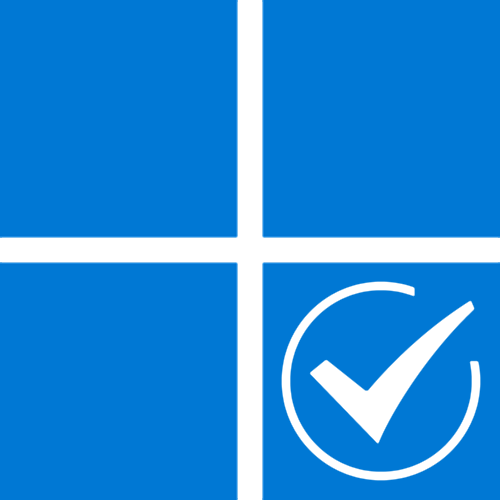
Оптимальным решением будет использование приложения, разработанного компанией Microsoft специально для того, чтобы проверить совместимость ПК с новой ОС Windows 11.
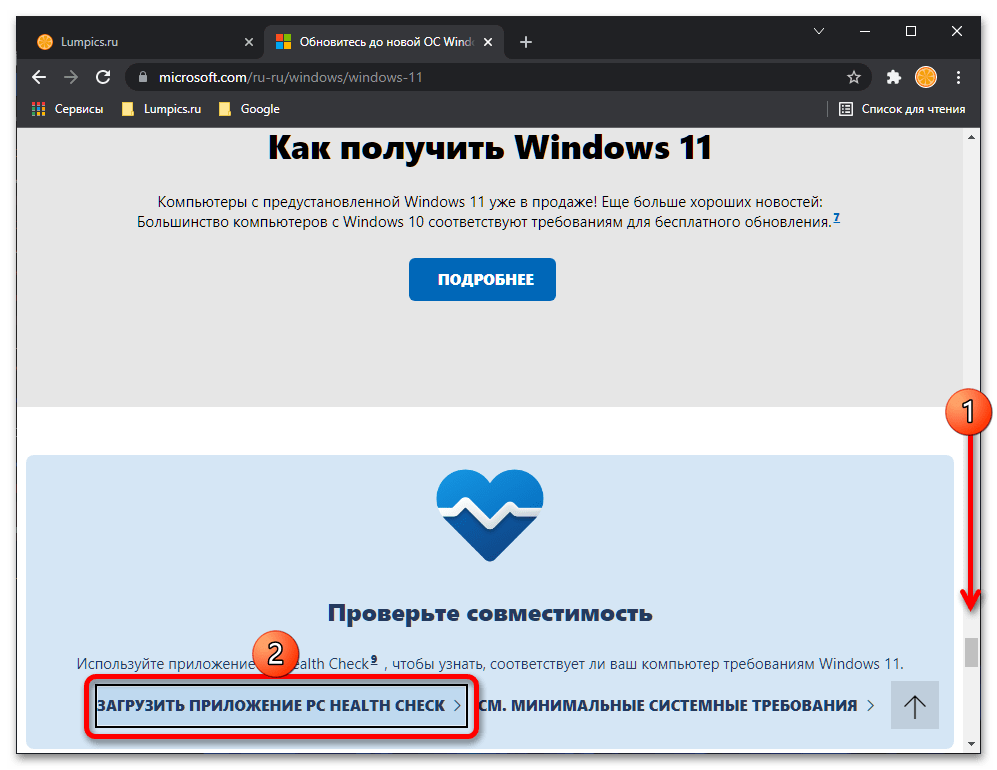
-
Перейдите по представленной выше ссылке на страницу с описанием основных возможностей Виндовс 11, прокрутите ее практически в самый низ, до блока «Проверьте совместимость», и нажмите на кнопку «ЗАГРУЗИТЬ ПРИЛОЖЕНИЕ PC HEALTH CHECK».
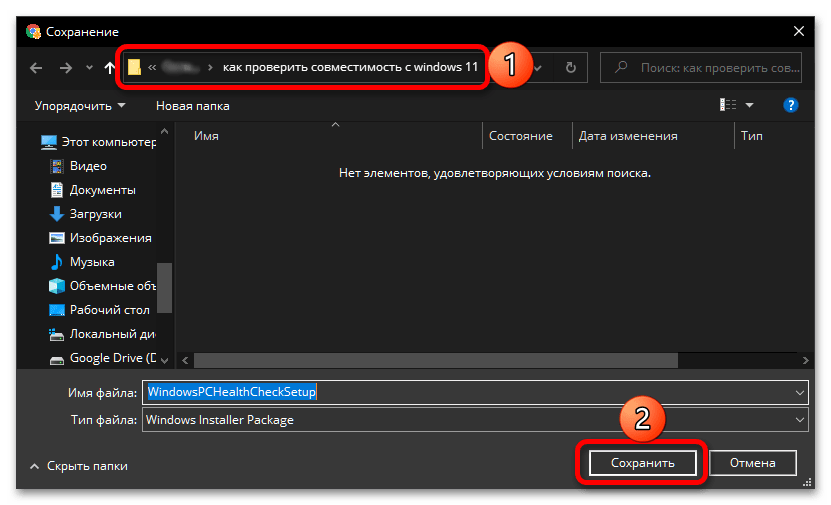
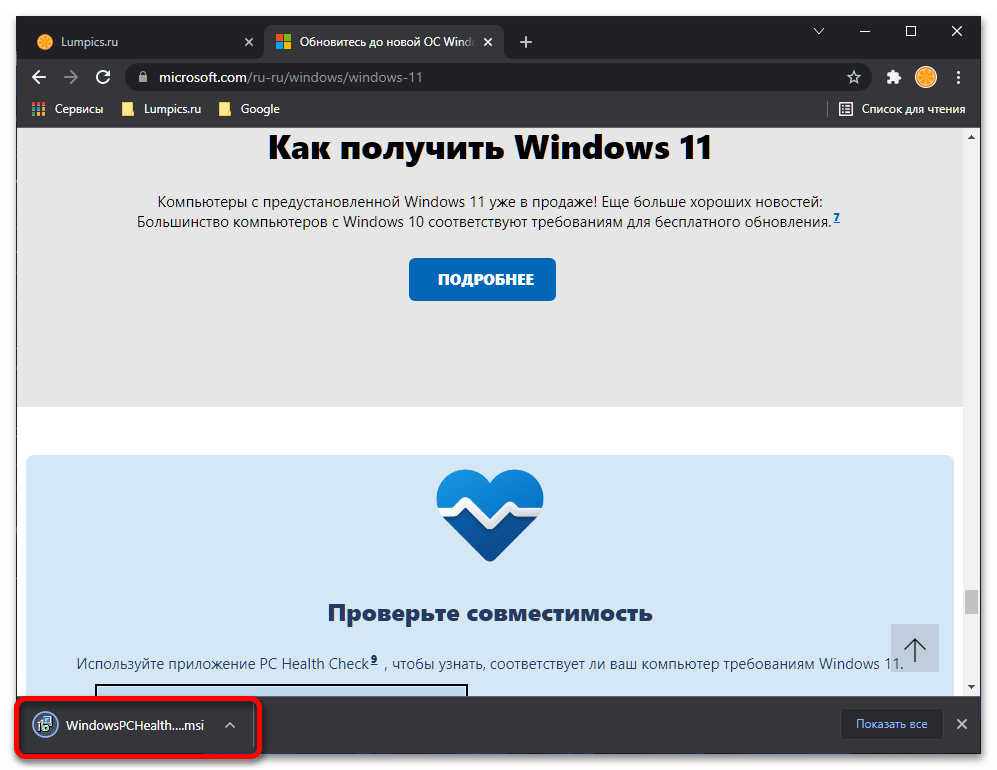
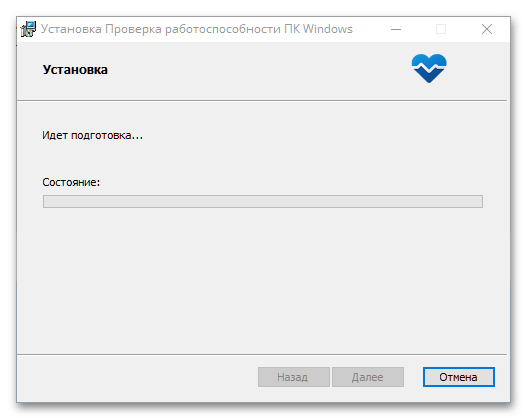
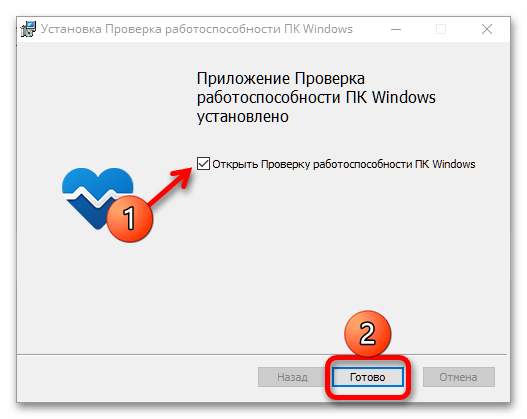
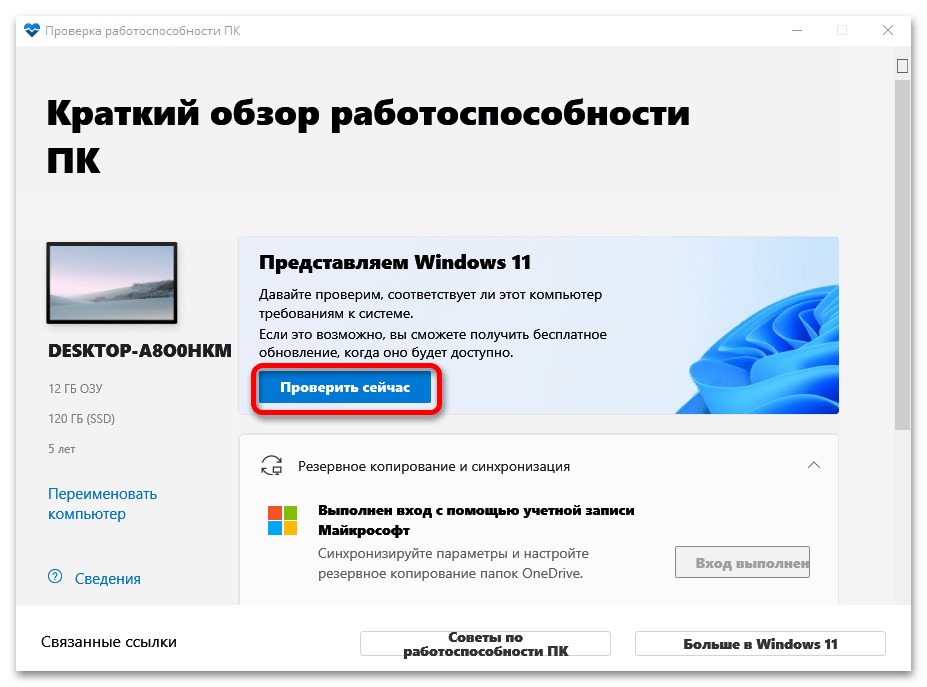
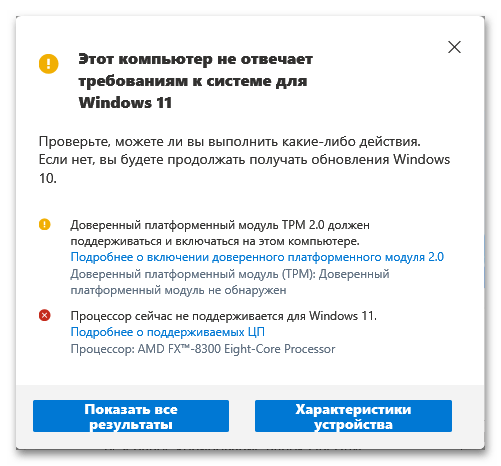
Для получения более детальных сведений нажмите на кнопку «Показать все результаты». Если же ваш ПК соответствует выдвигаемым Виндовс 11 требованиям, вы увидите следующее уведомление и сможете обновиться бесплатно в соответствующем разделе системных параметров.
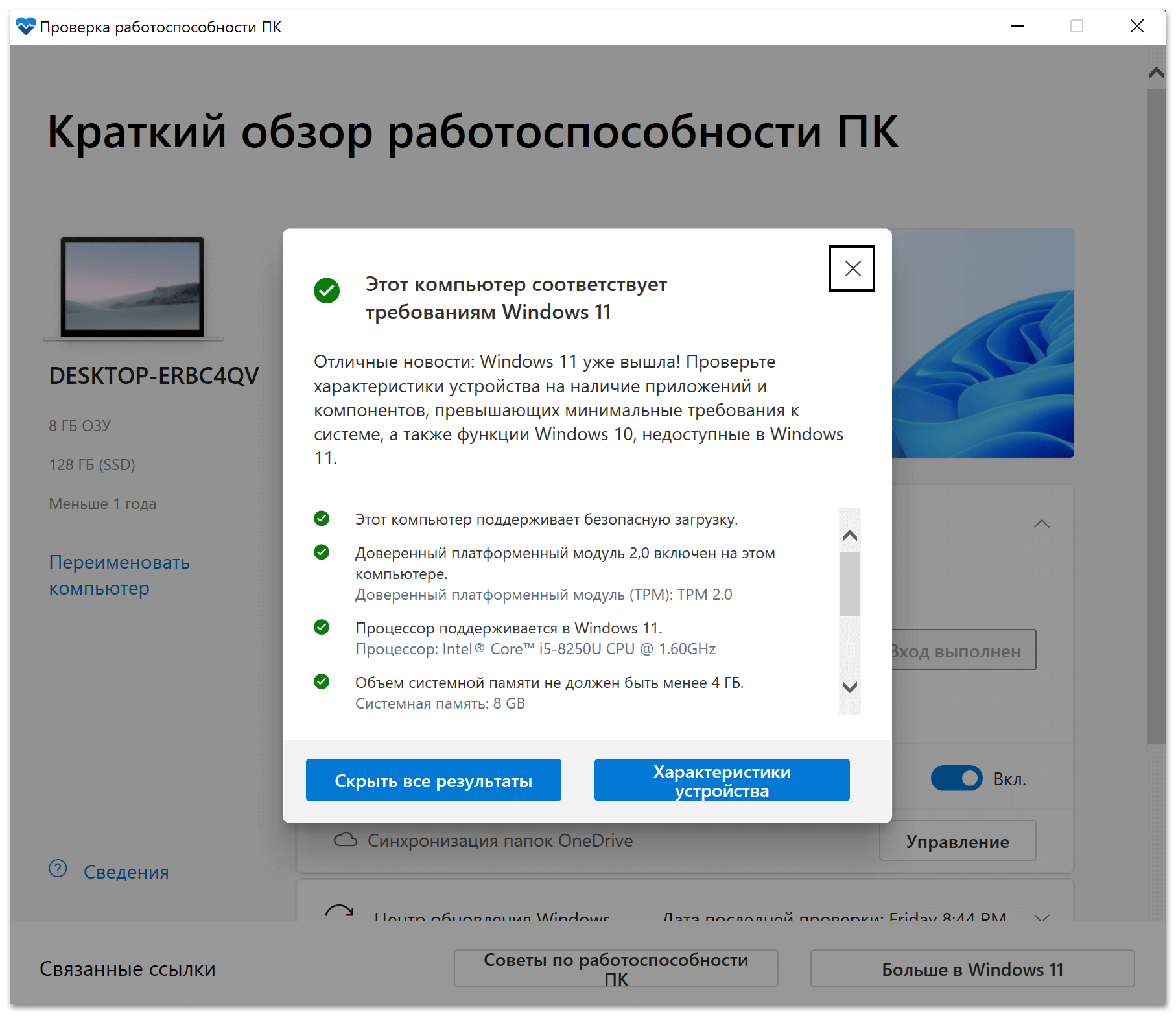
Способ 2: Самостоятельное сравнение
Если по каким-то причинам вы не хотите устанавливать предложенное выше программное обеспечение, можно поступить иначе – сначала ознакомиться с минимальными системными требованиями, выдвигаемыми к ОС Windows 11, а затем сравнить их с характеристиками ПК. Такой подход точно нельзя назвать простым и удобным, но право на существование у него все же есть.
-
Перейдите на страницу сайта Microsoft, ссылка на которую дана в начале предыдущей инструкции, прокрутите ее вниз и нажмите на кнопку «СМ. МИНИМАЛЬНЫЕ СИСТЕМНЫЕ ТРЕБОВАНИЯ».
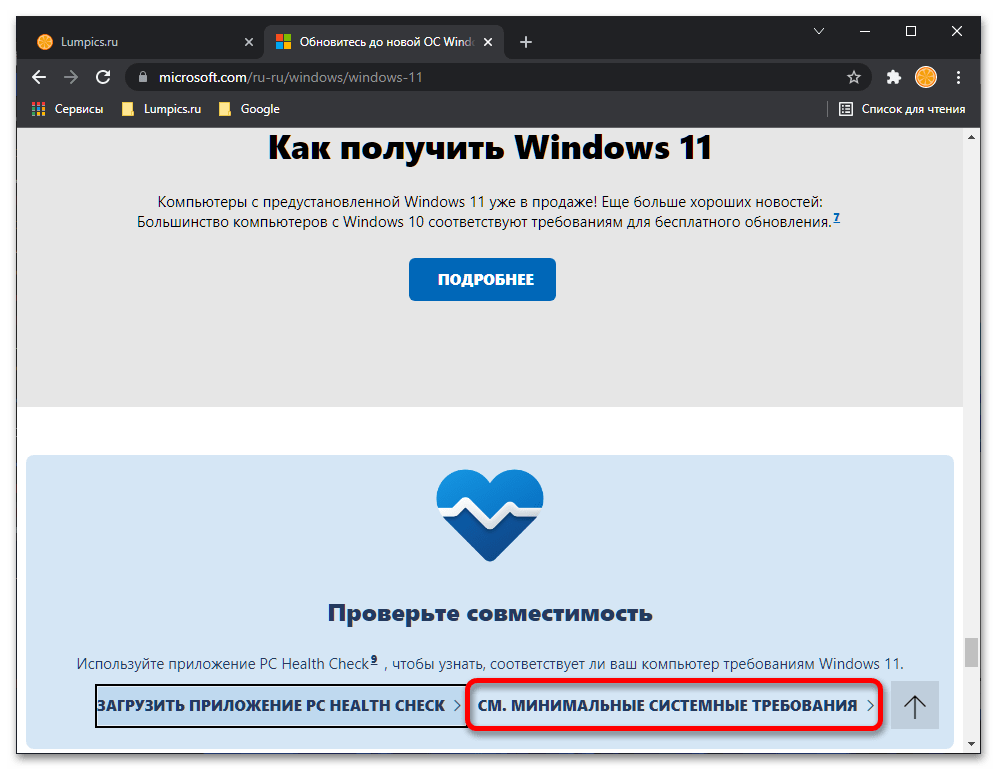
Внимательно ознакомьтесь со всеми сведениями, которые будут указаны на странице, — текстовым описанием, 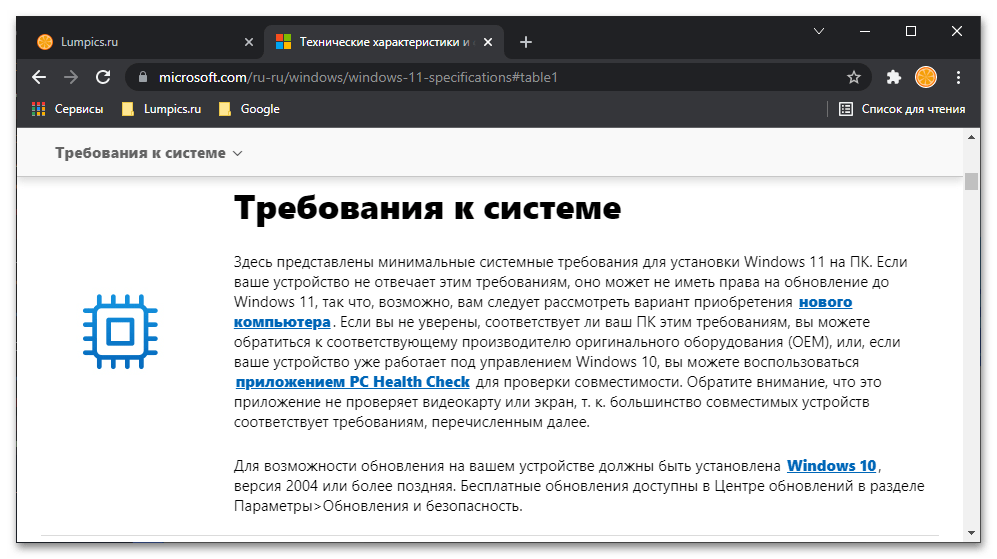 характеристиками железа
характеристиками железа
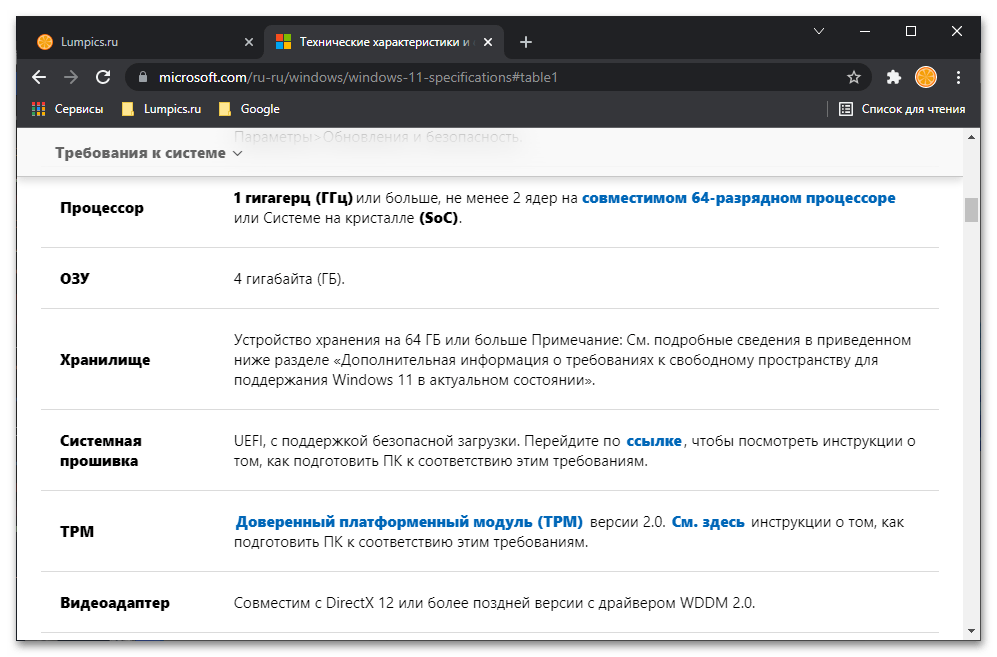 и периферии.
и периферии. 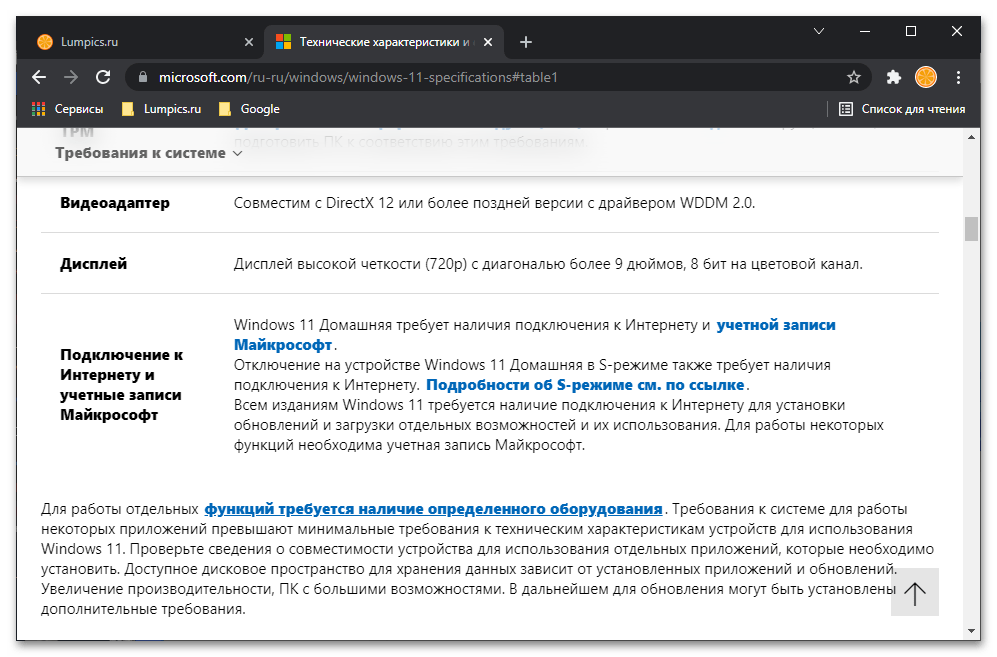 Оставьте указанную выше вкладку открытой – она понадобится для дальнейшего сравнения.
Оставьте указанную выше вкладку открытой – она понадобится для дальнейшего сравнения.
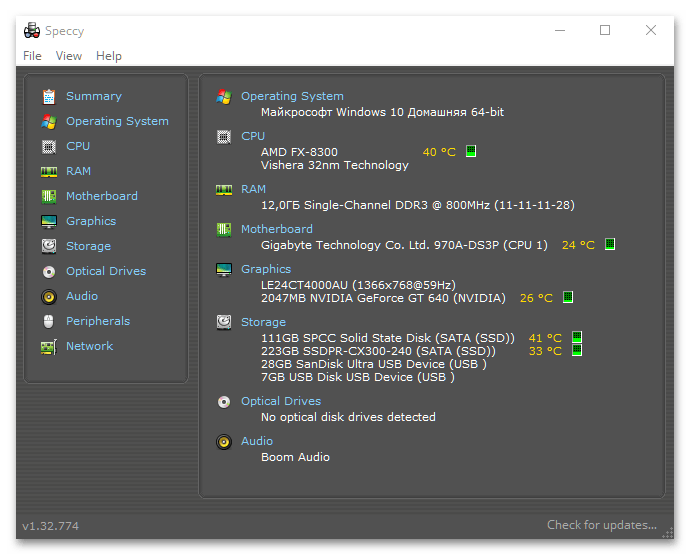
Trusted Platform Module (доверенный платформенный модуль), отвечающий за хранение криптографических ключей и шифрование, может быть представлен программным модулем или отдельным чипом на плате.
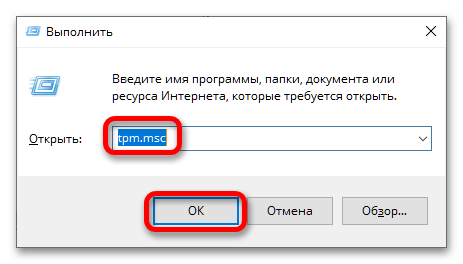 Для проверки его наличия сочетанием клавиш «Win+R» вызовите окно «Выполнить», введите в него команду tpm.msc и нажмите «Enter» или «ОК».
Для проверки его наличия сочетанием клавиш «Win+R» вызовите окно «Выполнить», введите в него команду tpm.msc и нажмите «Enter» или «ОК». 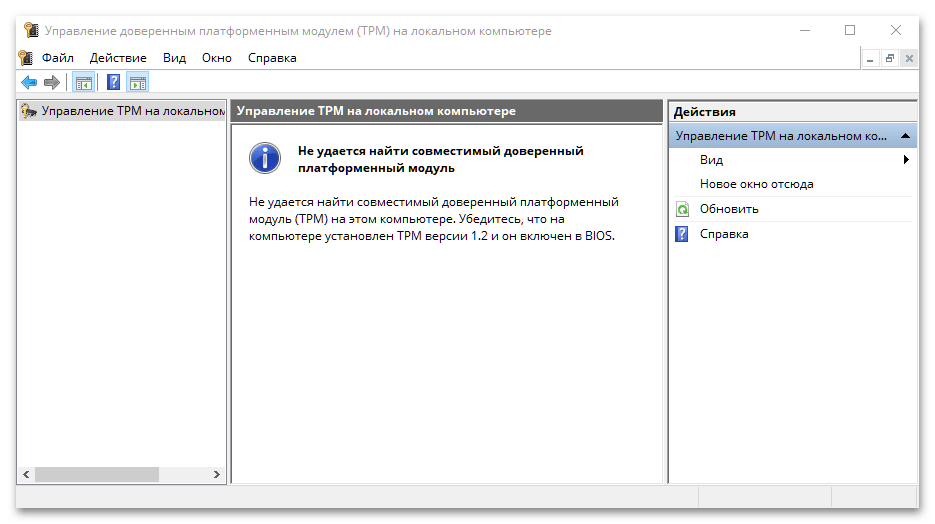
Secure Boot
Еще одним требованием к Виндовс 11 является поддержка безопасной загрузки. Для проверки ее наличия выполните следующее:
- Запустите оснастку «Сведения о системе» (можно просто ввести это название в поиск и затем выбрать соответствующий результат).
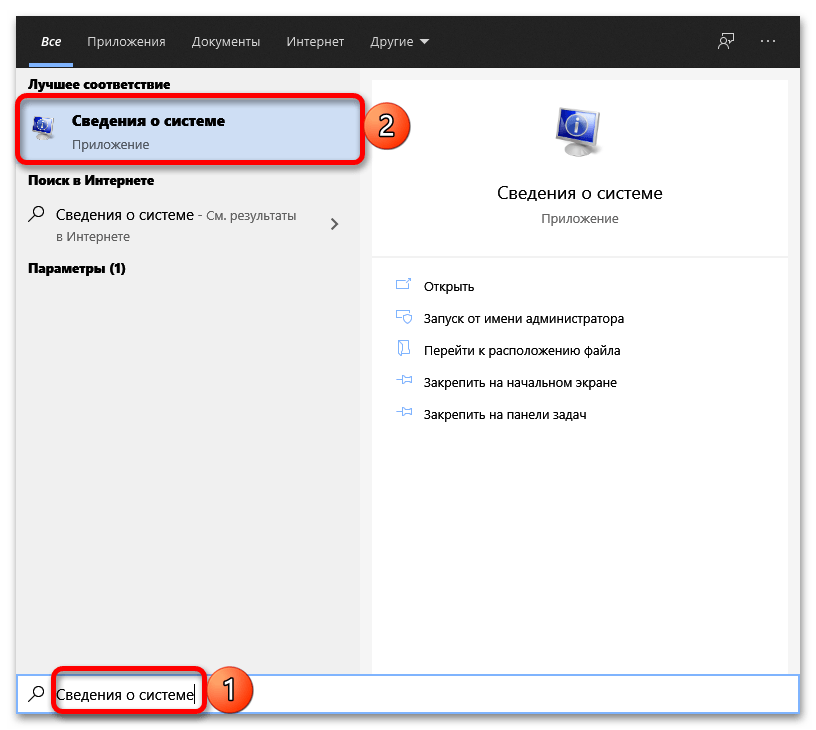
- Найдите в открывшемся окне пункт «Состояние безопасной загрузки» и обратите внимание на его значение. Если там указано «Вкл», значит, по данному параметру ваш ПК соответствует требованиям новой ОС.
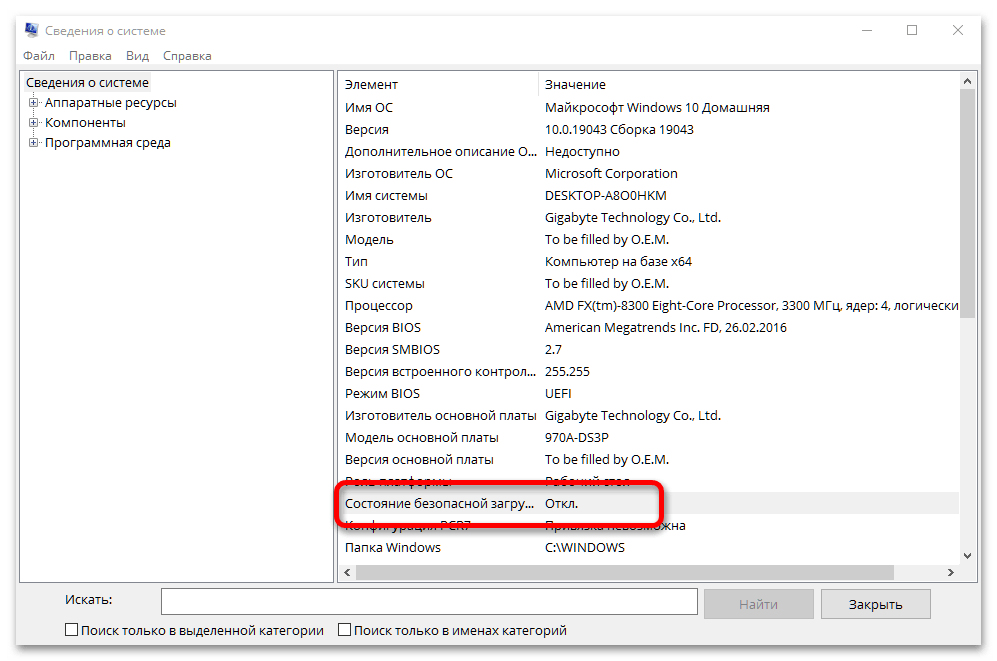
- Если же «Состояние безопасной загрузки» находится в положении «Откл.», его потребуется включить в BIOS/UEFI (при условии, что данная функция поддерживается системой). Как и в случае с рассмотренным выше модулем TPM 2.0, нужный пункт зачастую находится в разделе «Security» и называется «Secure Boot» — его нужно будет перевести в состояние «Enabled».
Источник: lumpics.ru
Как проверить, совместим ваш компьютер с Windows 11 или НЕТ ?
Windows 11 выходит уже скоро 5 октября 2021 года и многие переживают по поводу минимальных требований к системе и возможности бесплатного обновления.
Но все куда проще чем кажется, сегодня существует несколько программ которые помогут узнать совместим ваш компьютер с Windows 11 или НЕТ.
PC Health Check
Первая — официальная утилита PC Health Check от Microsoft.
Скачать можно с официального сайта:
PC Health Check
После установки и запуска утилиты нужно нажать кнопку «Проверить сейчас». В результате проверки вы можете получить:
PC Health Check
При данном раскладе — ваш ПК полностью удовлетворяет требованиям Windows 11
или же может вылезти данное окно:
PC Health Check
В таком случае официально обновиться или установить новую винду у вас не выйдет. Пункты с красными крестиками указывают на то, что именно стало тому причиной, в моем случае старый процессор i7 4790
Естественно установить Windows 11 можно и в обход минимальных требований, но в этом случае компания не будет нести никакой ответственности.
WhyNotWin11
Это еще одна программа для проверки на совместимость вашего ПК с новой ОС.
Скачать можно с официальной страницы разработчика:
После запуска мы видим список системных требований Windows 11 и соответствие вашего компьютера каждому из них. Если подвести указатель мыши к значку «i» то всплывет подсказка и появится более подробная информация о пункте.
Источник: dzen.ru
PC Health Check Windows 11 — описание и возможности приложения

В июне 2021 года компания Microsoft анонсировала новую Windows 11. А осенью того же года разработчики сообщили, что ОС будет доступна не на всех персональных компьютерах из-за безопасности, которой уделяется большое внимание. За несколько дней до релиза была выпущена утилита для проверки домашних устройств на совместимость с Windows 11. Поэтому далее будет рассмотрен функционал программного обеспечения, а также как пользоваться Microsoft PChealth и проверить готовность ПК к обновлению.

Подбор кредита
Дебетовые карты
Кредитные карты
Рефинансир
ование
Инвестиции
Описание программы
Программа PC Health Check Windows 11 – это автономная утилита, позволяющая пользователям проверить возможность запуска новой операционной системы на персональном компьютере или ноутбуке. Утилита сканирует аппаратные компоненты устройства и предоставляет юзеру подробный отчет.
Работоспособность девайса оценивается сразу по нескольким критериям, поэтому если какой-либо элемент несовместим с Виндовс, то приложение указывает конкретные причины и способы их решения.
Программное обеспечение для проверки Windows 11 распространяется только через официальный сайт компании разработчика.
Чтобы воспользоваться программой, необходимо создать или войти в учетную запись Microsoft. В ином случае, функционал будет недоступен.

Системные требования для запуска утилиты
Запускаться автономное ПО будет на операционной системе Windows 10 разрядностью 32 или 64 бита. Также версия десятки должна быть не ниже 1909.
Рекомендуется скачать патчи на портале «Каталог Центра обновлений Майкрософт». Это официальный сайт, где публикуются накопительные апдейты. Так можно привести ОС в актуальное состояние и запустить средство диагностики.
Если у пользователя подключена опция автоматического обновления системы, то в новом патче KB5005463 присутствует PC Health Check. Майкрософт принудительно инсталлирует софт.
Для новой Windows 11 требования, следующие:

- CPU: двухъядерный процессор с тактовой частотой не менее 1 ГГц.
- RAM: оперативной памяти не менее 4 ГБ.
- Storage (HDD/SDD): не менее 64 ГБ свободного пространства.
- System Firmware: UEFI совместимый с Secure Boot.
- TPM: модуль доверенной платформы версии 2 или выше.
- GPU: видеочип с поддержкой программного компонента DirectX 12 и драйвера WDDM 2.0.
- Display: широкоформатный монитор высокой четкости с диагональю 9 дюймов и 8-битным цифровым каналом.
Кроме того, необходим стабильный интернет, так как программа Windows PC Health Check предложит установить Windows 11, а все файлы для инсталляции загружаются напрямую с серверов компании разработчика. Если соединение нестабильное, то возможны ошибки хэша при скачивании.
Несмотря на то, что ПО проверки работоспособности было разработано именно для десятки, допускается выполнить запуск и на ранних сборках ОС. Так утилита корректно функционирует и на Windows 8.1.
Функционал
Функционал программы проверки компьютера на совместимость с Виндовс 11 простой. Главная опция — предварительная оценка работоспособности устройства. Кроме того, утилита выводит основную информацию об аппаратных компонентах.
Информация о компьютере
После запуска утилиты в боковом меню отображается краткая информация о компонентах персонального компьютера:
- количество оперативной памяти;
- общее количество места на жестком диске или твердотельном накопителе;
- время эксплуатации устройства.
Таким образом, уже на этапе запуска, проводится предварительная оценка.

Переименовать компьютер
Как понятно из названия, через программу можно получить доступ к функции переименования устройства. Если кликнуть по соответствующей кнопке, то откроется панель «Параметры», а именно раздел «Система», где доступны более полные данные о девайсе. Под блоком с информацией находится нужная опция.
Сведения
Функция предназначена для получения исчерпывающих данных об утилите проверки Виндовс 11. Здесь указана версия программного обеспечения, разработчик, описания и принцип работы, условия лицензионного соглашения.

Также через «Сведения» выполняется отправка отзыва о функционировании утилиты:
- Во всплывающем окне выбрать «Отправить отзыв».
- Подождать пока загрузится стандартная программа «Центр отзывов».
- В первом пункте выбрать язык «Русский».
- В разделе «Резюмировать» написать тему.
- В поле «Подробно» описать суть проблемы.
- Во втором пункте необходимо отметить чекбокс с нужным описанием отзыва.
- В выпадающих списках выбрать дополнительные категории.
- Если требуется, выполнить поиск похожего отзыва.
- Добавить дополнительные сведения и нажать «Отправить».
Оценка работоспособности проводится анонимно, разработчик не собирает сведения о конфигурации ПК. Данные доступны только для программы и не сохраняются на устройстве.

Резервное копирование и синхронизация
Через PC Health Check можно войти в учетную запись Майкрософт и выполнить синхронизацию данных, хранящихся на устройстве. Также допускается настроить онлайн параметры резервного копирования:

- На стартовом экране найти пункт «Синхронизация папок One Drive».
- Щелкнуть по кнопке «Управление».
- Отроется окно «Управление резервным копированием».
- Выбрать папки, которые будут синхронизированы с One Drive.
- Нажать «Запустить резервное копирование».
Выбранные на персональном компьютере папки будут помещены в облачное хранилище. При необходимости функцию можно отключить через панель «Параметры».
Центр обновления Windows
Функция позволяет посмотреть, когда была выполнена последняя проверка и установка обновлений. Также здесь отображается, какая версия операционной системы используется в данный момент времени.
Емкость батареи
Здесь перечислены основные факторы, которые снижают исходную емкость батареи, а также приведены советы по устранению причин, связанных с неправильной работой аккумулятора.
Емкость хранилища
В этой вкладке показывается объем (в процентах) занимаемого системой пространства на жестком диске или твердотельном накопителе.
Через этот раздел осуществляется быстрый доступ к функции «Управления параметрами хранилища».
Время запуска
Перечислены пункты, которые влияют на слишком долгий запуск операционной системы. Здесь пользователи могут открыть панель «Параметры» и настройки управления автозапуском программ.
Советы по работоспособности ПК
Опция вызывает окно «Советы», где юзеры могут найти подробные инструкции о том, как увеличить производительность персонального компьютера.
Всего предусмотрено 9 советов — от проверки на вредоносное программное обеспечение до редактирования параметров энергосбережения. Таким образом, осуществляется поддержка пользователей.

Руководство пользователя
Далее будет рассмотрено, как проверить совместимость с Windows 11 через официальное программное обеспечение PC Health Check.
Установка
Перед тем как проверять комп на соответствие с системными требованиями (system requirement), необходимо выполнить установку приложения:

- В поисковой строке браузера набрать наименование программы.
- В списках найти сайт разработчиков и выполнить скачивание.
- Запустить установочный файл с правами администратора.
- Принять условия пользовательского соглашения.
- Нажать «Установить».
- Начнется подготовка и копирования файлов.
- Отметить чекбоксы на автоматический запуск программы и добавление ярлыка на рабочий стол.
Если утилита не смогла установиться, то рекомендуется перейти в «Свойства», выбрать вкладку «Совместимость» и активировать параметр «Запускать в режиме совместимости с Windows 7».

Проверка совместимости
Диагностика соответствия требованиям новой операционной системы начинается с закрытия сторонних программ, чтобы исключить любые сбои.
Проверить совместимость компьютера с Виндовс 11 можно следующим образом:
- На рабочем столе найти ярлык программного обеспечения.
- После открытия окна приложения ознакомиться с предварительными данными.
- На центральной панели щелкнуть «Проверить сейчас».
На экране появится окно с информацией, которая будет зависеть от аппаратных свойств устройства. Если ПК соответствует требованиям Win 11, то пользователю будет предложено установить новую операционную систему с сайта или через Центр обновления.
В той ситуации, когда какой-либо компонент не подходит для запуска Виндовс 11, будут представлены советы по решению проблемы. Для получения полных данных, необходимо нажать на кнопку «Показать все результаты».

Если железо было проверено вручную по таблице совместимости на сайте Майкрософт, и оно подходит полностью под рекомендованные требования, а PC Health Check сообщает, что ПК не поддерживается, рекомендуется переустановить софт.
Альтернативная программа
На Windows 11 проверка совместимости возможна через стороннюю программу WhyNotWin11. Альтернатива помогает только узнать, пойдет ли одиннадцатая на домашнем персональном компьютере. Кроме того, утилита показывает, какие компоненты не поддерживаются в данный момент времени.

Online Setup App WhyNotWin11 не требует предварительной инсталляции. Диагностика выполняется следующим образом:
- Перейти на сайт разработчиков.
- Выбрать разрядность установленной операционной системы.
- Скачать установщик и выполнить запуск с правами администратора.
- Начнется загрузка консоли отладки WMIC TOOL.
- На экране появятся результаты.
Чтобы узнать более подробные сведения о той или иной характеристике, необходимо навести курсор мыши на пиктограмму круга со знаком восклицания.

Если после запуска ПО наблюдается ошибка, скорее всего был загружен клиент с русским переводом со стороннего ресурса. Рекомендуется взять исполняемый файл именно на сайте разработчиков.
Приложение PC Health Check Windows 11 позволяет пользователям не только проверить совместимость, но и получить быстрый доступ к некоторым функциям установленной операционной системы. Также предусмотрено альтернативное программное обеспечение WhyNotWin11, которое анализирует аппаратные компоненты ПК и наглядно показывает, что препятствует установки Windows 11.
Последнее обновление — 12 июля 2022 в 08:36
Источник: itumnik.ru